起飞网 ASP.NET MVC 5 学习教程目录:
- 添加控制器
- 添加视图
- 修改视图和布局页
- 控制器传递数据给视图
- 添加模型
- 创建连接字符串
- 通过控制器访问模型的数据
- 生成的代码详解
- 使用 SQL Server LocalDB
- Edit方法和Edit视图详解
- 添加查询
- Entity Framework 数据迁移之添加字段
- 添加验证
- Details 和 Delete 方法详解
在本节内容中,我们将修改HelloWorldController类,使用视图模板来干净利索的封装生成HTML响应客户端的过程。
我们将使用Razor视图引擎创建一个视图模板文件。Razor-based 视图模板文件以.cshtml结尾,提供一种优雅的方式使用C#创建HTML输出。Razor可以使编写模板文件的字符数和按键数降到最低,并可以快速的、流畅的编码。
目前控制器类中的Index方法通过硬编码返回一个字符串消息。修改Index方法使其返回一个View对象,代码如下:
代码清单1:Index方法 - HelloWorldController.cs
public ActionResult Index() { return View(); }
代码清单1中的Index方法使用一个视图模板生成HTML返回给浏览器,控制器方法(也叫做action methods),像Index方法一样,通常返回一个ActionResult(或继承自ActionResult),而不是像字符串一样的原始类型。
首先,为HelloWorld控制器创建一个视图文件夹。右键Views,单击“添加”>“新建文件夹”:
图1:新建文件夹菜单
将文件夹命名为 HelloWorld。
在HelloWorld文件夹右键,选择“添加”>“支架”:
图2:添加支架菜单
在新建支架对话框中,单击MVC 5 View - Empty without model,然后点击“添加”按钮。
图3:新建支架对话框
在Add View对话框中,将视图命名为Index,保持其它项都是默认值,然后单击“Add”按钮。
图4:Add View 对话框
文件MvcMovie\Views\HelloWorld\Index.cshtml 已经创建好了。
图5:资源管理器中的Index.cshtml文件
下面显示了被创建好的 Index.cshtml文件:
图6:创建好的Index.cshtml文件
在<h2>标签下面添加下面的HTML代码:
<p>Hello from our View Template!</p>
完整的MvcMovie\Views\HelloWorld\Index.cshtml 文件代码如下:
代码清单2:完整的Index.cshtml 文件
@{
ViewBag.Title = "Index";
}
<h2>Index</h2>
<p>Hello from our View Template!</p>
在Index.cshtml上右键,选择“在Page Inspector中查看”。
图7:在Page Inspector中查看菜单
更多Page Inspector的内容可以查看Page Inspector tutorial。
另外,运行程序,浏览到HelloWorld控制器(http://localhost:xxxx/HelloWorld)。控制器中的Index方法并没有做太多工作,它只是简单的运行了语句 return View(),指定Index方法应该使用一个视图模板文件呈现到浏览器的响应。因为你没有明确指定要使用的视图模板文件的名称,ASP.NET MVC 默认使用\Views\HelloWorld 文件夹下的Index.cshtml文件。下面图片中显示的“Hello from our View Template!”硬编码在视图中。
图8:浏览器中查看HelloWorld视图
看起来还不错。但是,注意浏览器标题栏显示的“Index - My ASP.NET Ap”和在页面顶部的大个儿的“Application name”链接。根据你窗口大小不同,你可能会看到右上角的三条杠,点击后会看到 Home、About、Contact、Register和Log in 链接。
本文转自齐师傅博客园博客,原文链接http://www.cnblogs.com/youring2/p/mvc-5-adding-a-view.html,如需转载请自行联系原作者







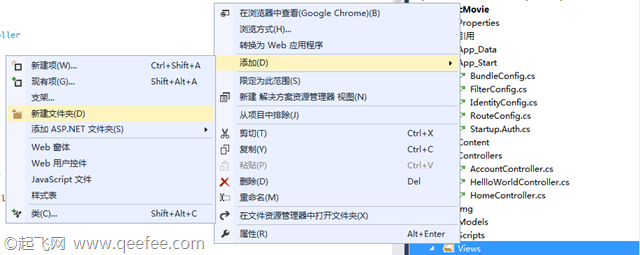



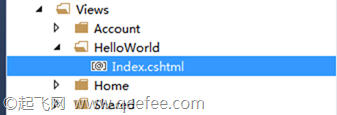

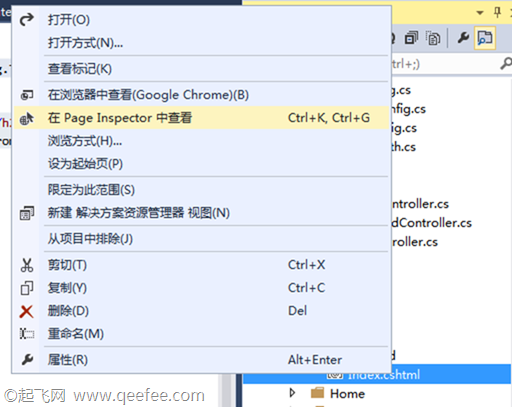














 1746
1746











 被折叠的 条评论
为什么被折叠?
被折叠的 条评论
为什么被折叠?








